Hogyan lehet megakadályozni a Gmail IMAP-fiók elküldött elemeinek duplikálását az Outlookban?
Nemrégiben, amikor e-mailt küldök a Gmail IMAP-fiókján keresztül a Microsoft Outlook alkalmazásban, a kettős elküldött e-mail másolatok automatikusan az Elküldött mappába kerülnek. Keresek valami referenciát, és végül kapok egy módszert annak kijavítására. Itt megosztom a módszert, amellyel megakadályozzuk a duplán elküldött elemeket a Gmail IMAP-fiókhoz a Microsoft Outlook 2010-ben és 2013-ban.
- Automatizálja az e-mailezést ezzel Auto CC / BCC, Automatikus továbbítás szabályok szerint; Küld Autómatikus válasz (Out of Office) Exchange szerver nélkül...
- Szerezzen emlékeztetőket BCC figyelmeztetés amikor mindenkinek válaszol, miközben a Titkos másolat listában van, és Emlékeztessen a hiányzó mellékletekre az elfelejtett mellékletekhez...
- Növelje az e-mailek hatékonyságát Válasz (mindenre) mellékletekkel, Üdvözlés vagy dátum és idő automatikus hozzáadása az aláíráshoz vagy a tárgyhoz, Válasz több e-mailre...
- Egyszerűsítse az e-mailezést ezzel E-mailek visszahívása, Melléklet eszközök (Összes tömörítése, Összes automatikus mentése...), Távolítsa el a másolatokatés Gyorsjelentés...
A következő lépések bemutatják a duplán elküldött e-mailek megakadályozását a Gmail IMAP-fiók Elküldött elemek mappájában a Microsoft Outlook 2010-ben és 2013-ban.
1. lépés: Nyissa meg a Fiókbeállítások párbeszédpanelt a gombra kattintva filé > Info > fiók beállításai > fiók beállításai.
2. lépés: A Fiókbeállítások párbeszédpanelen,
- Menj a E-mail fül;
- Kattintson rá, hogy kiemelje a Gmail IMAP-fiókot, amely megakadályozza az elküldött e-mailek ismétlődését;
- Kattintson az Változtat gombot.
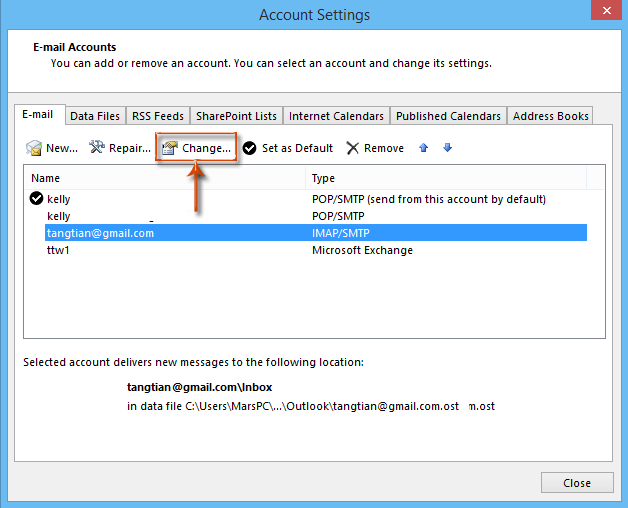
3. lépés: A Fiók módosítása párbeszédpanelen kattintson a gombra További beállítások gombot a jobb alsó sarokban. Lásd a képernyőképet:
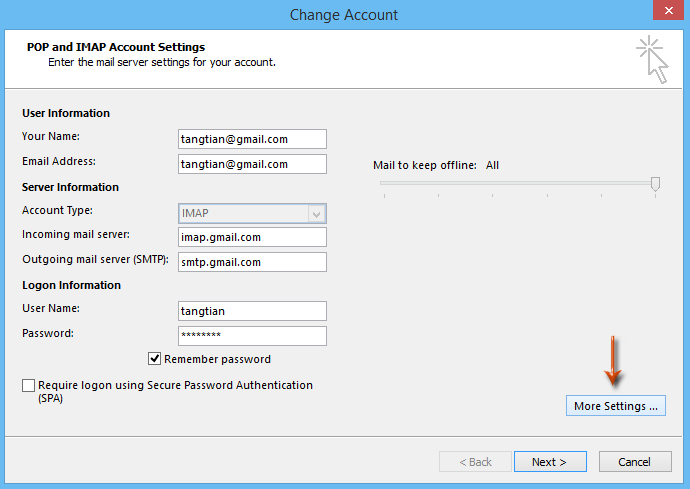
4. lépés: A felbukkanó Internet E-mail beállítások párbeszédpanelen lépjen a Részletes fül (vagy Tételek küldése fül az Outlook 2010-ben), ellenőrizze a lehetőséget Ne mentse az elküldött elemek másolatait a Elküldött elemek szakaszban, és kattintson a OK gomb. Lásd a képernyőképet:
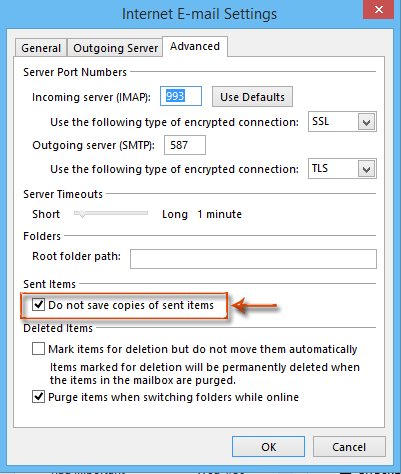
5. lépés: Most visszatér a Fiók módosítása párbeszédpanelen, és kattintson a gombra Következő gombot alul.
6. lépés: A módosított fiókbeállítások tesztelése eltart egy ideig. A teszt befejezése után kattintson a gombra közel gombra a Fiókbeállítások tesztelése párbeszédpanelen.
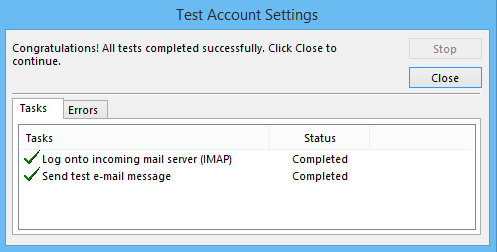
7. lépés: Az új felugró Fiókok módosítása párbeszédpanelen kattintson a gombra befejez gombot.
A legjobb irodai hatékonyságnövelő eszközök
Kutools az Outlook számára - Több mint 100 hatékony funkció az Outlook feltöltéséhez
???? E-mail automatizálás: Hivatalon kívül (POP és IMAP esetén elérhető) / Ütemezze az e-mailek küldését / Automatikus CC/BCC szabályok szerint e-mail küldésekor / Automatikus továbbítás (Speciális szabályok) / Automatikus üdvözlet hozzáadása / A több címzettnek szóló e-mailek automatikus felosztása egyedi üzenetekre ...
📨 Email Management: Könnyen visszahívhatja az e-maileket / Blokkolja az alanyok és mások átverő e-mailjeit / Törölje az ismétlődő e-maileket / Részletes keresés / Mappák összevonása ...
📁 Attachments Pro: Kötegelt mentés / Batch Detach / Batch tömörítés / Automatikus mentés / Automatikus leválasztás / Automatikus tömörítés ...
🌟 Interface Magic: 😊További szép és menő hangulatjelek / Növelje Outlook termelékenységét a füles nézetekkel / Minimalizálja az Outlookot a bezárás helyett ...
👍 Csodák egy kattintással: Válasz mindenkinek a bejövő mellékletekkel / Adathalászat elleni e-mailek / 🕘A feladó időzónájának megjelenítése ...
👩🏼🤝👩🏻 Névjegyek és naptár: Névjegyek kötegelt hozzáadása a kiválasztott e-mailekből / Egy kapcsolattartó csoport felosztása egyéni csoportokra / Távolítsa el a születésnapi emlékeztetőket ...
Több, mint 100 Jellemzők Várja felfedezését! Kattintson ide, ha többet szeretne megtudni.

